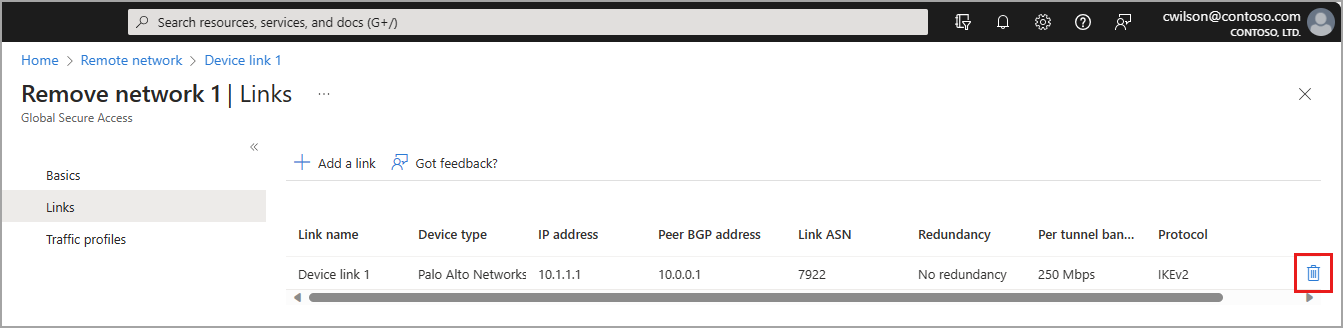Agregar y eliminar vínculos de dispositivo de redes remotas
El equipo local del cliente, como enrutadores, se agrega a la red remota. Puede crear vínculos de dispositivo al crear una red remota, o bien agregarlos después de haber creado la red remota. En este artículo se explica cómo agregar y eliminar vínculos de dispositivo de redes remotas para el Acceso seguro global.
Requisitos previos
Para configurar redes remotas, debe:
- Un rol de Administrador de Acceso seguro global en Microsoft Entra ID.
- Haber creado una red remota.
- El producto requiere licencias. Para obtener más información, consulta la sección de licencias de Qué es el Acceso global seguro. Si es necesario, puede comprar una licencia u obtener licencias de prueba.
Agregar un vínculo de dispositivo
Puedes agregar un vínculo de dispositivo desde el Centro de administración Microsoft Entra o mediante Microsoft Graph API.
Puede agregar un vínculo de dispositivo a una red remota en cualquier momento.
Vaya a Acceso global seguro>Conectar>Redes remotas.
Seleccione una red remota de la lista.
Seleccione Vínculos en el menú.
Seleccione Agregar un vínculo.
Agregar un vínculo: pestaña General
En la pestaña General hay varios detalles para rellenar. Preste mucha atención a las direcciones del Protocolo de puerta de enlace de borde local y del mismo nivel (BGP). Se invierten los detalles del mismo nivel y local, en función de dónde se complete la configuración.
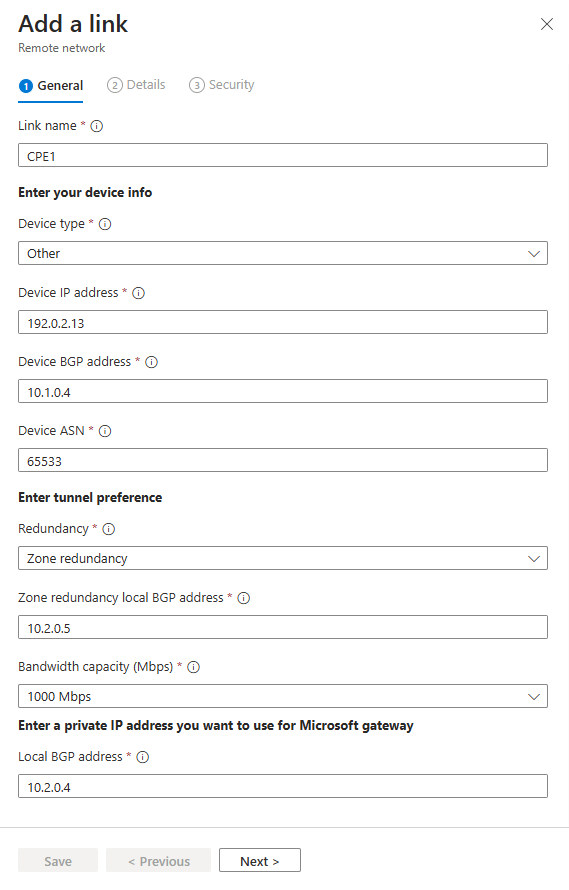
- Introduzca los siguientes detalles.
- Nombre del vínculo: nombre del equipo local del cliente (CPE).
- Tipo de dispositivo: elija una de las opciones de dispositivo de la lista desplegable.
- Dirección IP del dispositivo: dirección IP pública del dispositivo CPE (equipo local del cliente).
- Dirección BGP del dispositivo: introduzca la dirección IP de BGP del CPE.
- Introduzca esta dirección como la dirección IP BGP local en el CPE.
- ASN del dispositivo: proporcione el número de sistema autónomo (ASN) del CPE.
- Una conexión habilitada para BGP entre dos puertas de enlace de red requiere que tengan diferentes ASN.
- Para obtener más información, consulte la sección ASN válidos del artículo Configuraciones de red remota.
- Redundancia: seleccione Sin redundancia o Redundancia de zona para el túnel IPSec.
- Dirección BGP local con redundancia de zona: se trata de un campo opcional que solo se muestra si se selecciona Redundancia de zona.
- Introduzca una dirección IP BGP que no forme parte de la red local donde reside el CPE y que sea diferente de la dirección BGP del dispositivo.
- Capacidad de ancho de banda (Mbps): especifique el ancho de banda del túnel. Las opciones disponibles son 250, 500, 750 y 1000 Mbps.
- Dirección BGP local: introduzca una dirección IP de BGP que no forme parte de la red local donde reside el CPE.
- Por ejemplo, si su red local es 10.1.0.0/16, entonces puede utilizar 10.2.0.4 como dirección BGP local.
- Esta dirección se escribe como BGP del mismo nivelObtener la dirección IP en el CPE.
- Consulte la lista de direcciones BGP válidas para obtener los valores reservados que no se pueden usar.
- Seleccione Siguiente.
Agregar un vínculo: pestaña Detalles
La pestaña Detalles es donde se establece el canal de comunicación bidireccional entre el Acceso seguro global y el CPE. Configure la directiva IPSec/IKE y seleccione Siguiente.
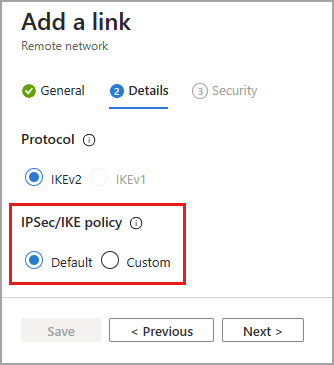
- IKEv2está seleccionada de manera predeterminada. Actualmente solo se admite IKEv2.
- La directiva IPSec/IKE está establecida en Predeterminado, pero se puede cambiar a Personalizado.
- Si elige la directiva IPSec/IKE personalizada, revise primero el artículo Creación de una red remota con directivas de Intercambio de claves por red (IKE) personalizadas.
- Si selecciona Personalizado, debe usar una combinación de configuraciones que sea compatible con el Acceso seguro global. Las configuraciones válidas que puede usar se desgranan en el artículo de referencia Configuraciones válidas de red remota.
- Tanto si elige Predeterminado como Personalizado, la directiva IPSec/IKE que especifique debe coincidir con la directiva del CPE que introdujo.
Agregar un vínculo: pestaña Seguridad
- Escriba la clave precompartida (PSK) y la clave precompartida de redundancia de zona (PSK). Se debe usar la misma clave secreta en el CPE correspondiente. El campo Clave precompartida de redundancia de zona (PSK) solo aparece si configura redundancia en la primera página para crear el vínculo.
- Seleccione el botón Guardar.
Cómo eliminar los vínculos de dispositivo
Puede eliminar los vínculos de dispositivo a través del centro de administración de Microsoft Entra y usar Microsoft Graph API.
Inicie sesión en el Centro de administración de Microsoft Entra como Administrador de Global Secure Access.
Vaya a Acceso global seguro>Conectar>Redes remotas. Los vínculos de dispositivo aparecen en la columna Vínculos de la lista de redes remotas.
Seleccione el vínculo del dispositivo en la columna Vínculos para acceder a la página de detalles del vínculo del dispositivo.
Seleccione Eliminar para el vínculo del dispositivo que desea eliminar. Aparece un cuadro de diálogo de confirmación. Seleccione Eliminar para confirmar la eliminación.